上個月底不少網友反映,自己的電腦竟然在沒有連接任何打印機的情況下,自動安裝了惠普的打印機管理應用 Smart App。問題波及范圍相當廣,隨后微軟官方也證實了這一故障,表示幾乎所有版本的 Windows 系統都受到了影響。
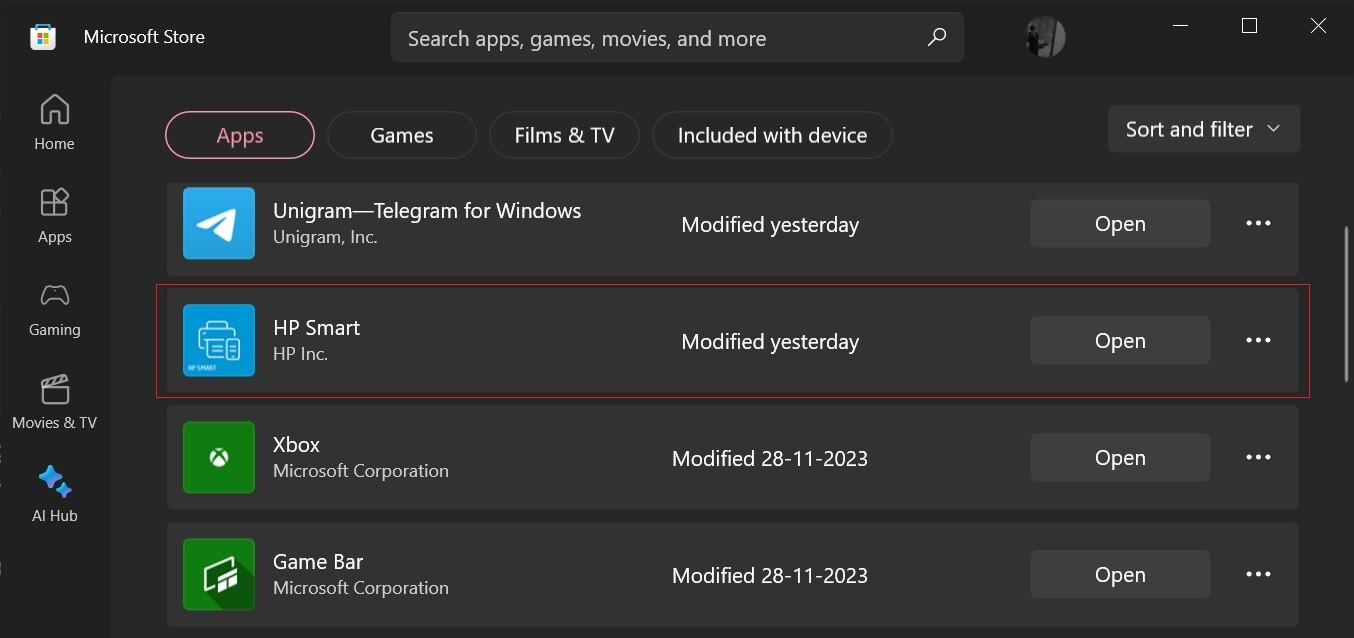
由于自動安裝的應用是來自惠普,許多人第一反應都懷疑是惠普公司搞了鬼。然而,經過進一步調查,微軟確認問題并非出自惠普。
半個月后,微軟終于推出了修復工具,專門解決導致這一問題的元數據錯誤。微軟表示,運行該工具可以恢復正確的打印機元數據(名稱、圖標等),刪除不存在的“HP LaserJet M101-M106”打印機,并卸載 HP Smart 應用(如果存在錯誤元數據)。
微軟官方對該工具的用途進行了詳細解釋:
此工具將幫助用戶和管理員解決已知問題:打印機名稱和圖標可能被更改,HP Smart 應用自動安裝。
此工具將檢查您的打印機信息,恢復先前下載的型號信息和圖標,并從與“HP LaserJet M101-M106”名稱和型號不匹配的打印機中刪除該型號信息、圖標和應用程序關聯。
如果發現錯誤的元數據,沒有安裝 HP 打印機或 HP 打印機驅動程序,并且該應用是在 2023 年 11 月 25 日之后安裝的,則卸載 HP Smart 應用。
IT之家注意到,微軟目前已悄悄更新了該工具,用戶可以在微軟下載中心下載最新版本:
- x86 系統:PrintMetadataTroubleshooterX86.exe
- x64 系統:PrintMetadataTroubleshooterX64.exe
- ARM32 系統:PrintMetadataTroubleshooterArm32.exe
- ARM64 系統:PrintMetadataTroubleshooterArm64.exe
如果你的系統受到影響,請下載與你系統架構匹配的文件并以管理員身份運行。微軟建議使用提升的命令提示符運行該工具:
- 點擊“開始”,輸入“cmd”,右鍵單擊“命令提示符”,然后選擇“以管理員身份運行”。
- 在打開的命令提示符窗口中,輸入“cd /d [下載工具的路徑]”,然后按 Enter 鍵。
- 從以下列表中鍵入適合你的設備的工具文件名(例如PrintMetadataTroubleshooterX86.exe),然后按 Enter 鍵。
受影響的系統將返回“疑難解答已成功完成”的消息。


















